Создание отказоустойчивых кластеров в System Center Virtual Machine Manager
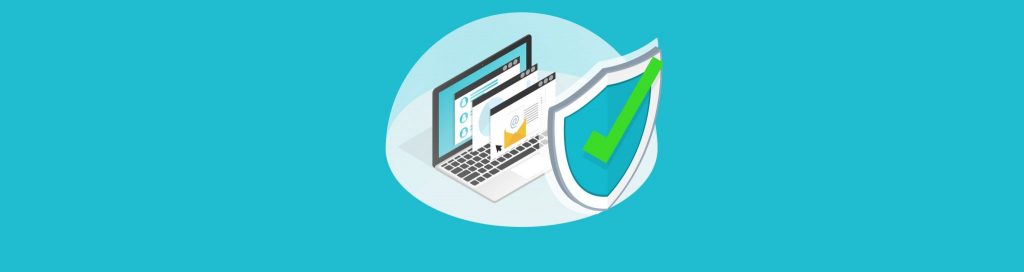
Прежде чем вы сможете создать отказоустойчивый кластер из System Center Virtual Machine Manager, необходимо выполнить несколько предварительных условий. Во-первых, все узлы Hyper-V, которые вы собираетесь добавить в кластер, должны работать под управлением одной и той же версии Windows Server. В этой статье также предполагается, что на этих серверах также установлена роль Hyper-V и что узлы соответствуют основным требованиям для отказоустойчивого кластера.
Вы также должны убедиться, что узлы Hyper-V принадлежат общему домену Active Directory. Я почти уверен, что на самом деле это не требование Microsoft, но я обнаружил, что шансы на успех значительно возрастают, если ваши хосты Hyper-V присоединены к домену.
Хосты Hyper-V также необходимо добавить в группу хостов в System Center Virtual Machine Manager. Для этого откройте рабочую область «Виртуальные машины и службы», щелкните правой кнопкой мыши группу узлов (или «Все узлы») и выберите параметр «Добавить узлы и кластеры Hyper-V» в контекстном меню. Между прочим, все хосты, которые вы хотите включить в кластер, должны принадлежать к одной и той же группе хостов.
Процесс создания кластеров
После того, как все основные требования выполнены, пришло время создать кластер Hyper-V. Для этого перейдите в рабочую область Fabric в консоли Virtual Machine Manager, а затем выберите параметр Hyper-V Cluster в меню Create. Вы можете увидеть этот вариант на скриншоте ниже. Вы также заметите на рисунке, что в настоящее время у меня есть четыре сервера Hyper-V. Я собираюсь создать свой кластер вокруг трех таких серверов (Hyper-V-1, Hyper-V-2 и Hyper-V-3). Минимальное требование для кластера Hyper-V — использование двух хостов.
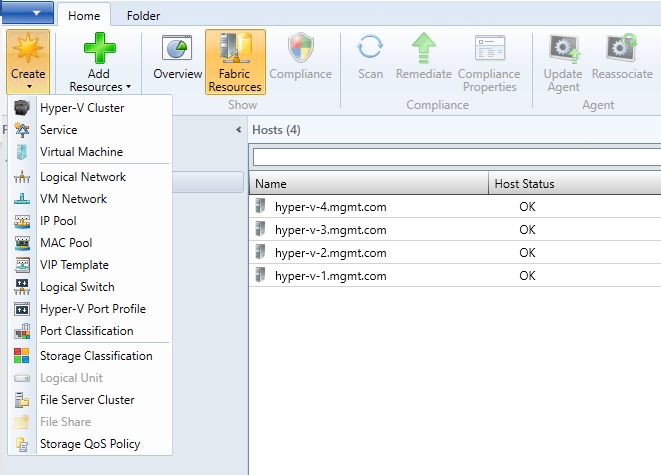
На этом этапе вам будет предложено ввести имя создаваемого кластера. На этом экране также предлагается выбрать группу хостов. Вам нужно будет выбрать группу хостов, в которой находятся хосты Hyper-V, которые вы хотите объединить в кластер.
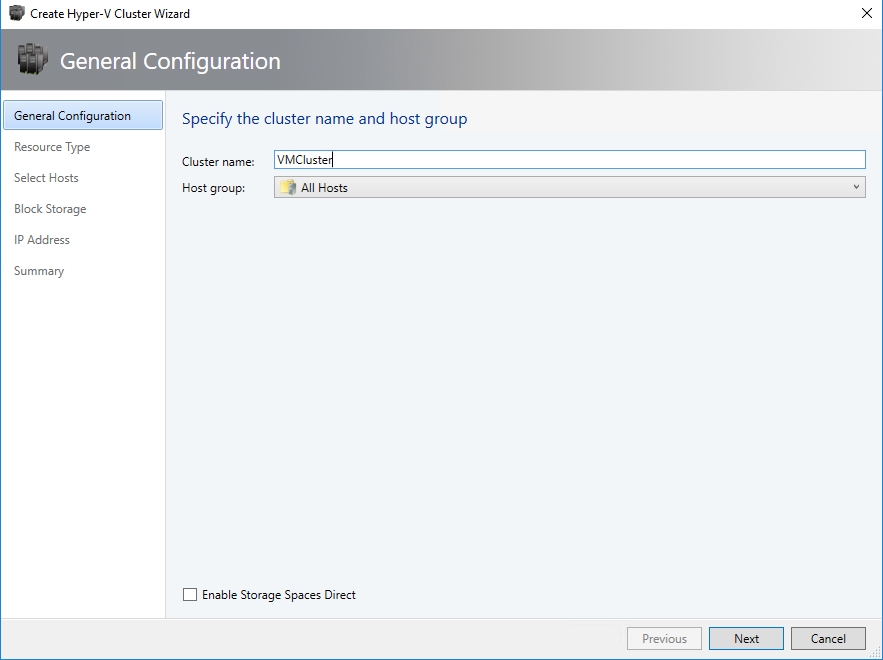
Нажмите «Далее», и вы попадете на экран «Тип ресурса» мастера. Есть две вещи, которые вам нужно будет сделать, пока вы находитесь на этом экране. Во-первых, вам нужно будет выбрать учетную запись запуска от имени диспетчера виртуальных машин. Учетная запись RunAs должна иметь полные права администратора в домене, в котором находятся ваши узлы Hyper-V.
Имейте в виду, что вы не можете просто выбрать учетную запись администратора из своего домена. Вам придется использовать назначенную учетную запись RunAs. Обратите внимание, что на приведенном ниже снимке экрана диалоговое окно «Выбор запуска от имени» содержит параметр для создания учетной записи запуска от имени.
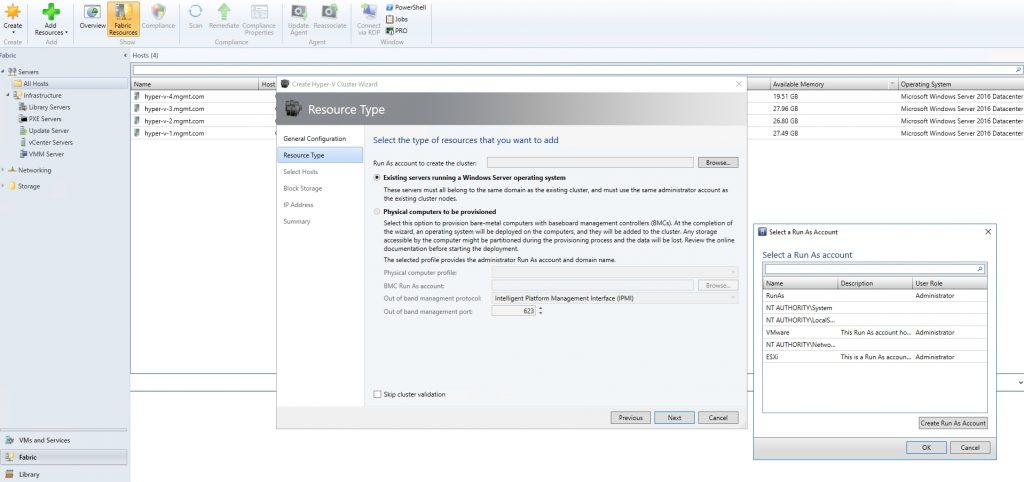
Еще одна вещь, которую вам нужно будет сделать, это выбрать вариант использования существующих серверов под управлением операционной системы Windows Server. Другой параметр в этом диалоговом окне позволяет подготовить компьютеры без операционной системы. Однако для целей этой статьи я буду использовать вариант «Существующие серверы».
Нажмите «Далее», и вы попадете на экран, где вас попросят выбрать хосты Hyper-V, которые вы хотите добавить в кластер. Каждый хост может принадлежать только одному кластеру, поэтому хосты, которые уже назначены кластеру, не перечислены (также как и хосты в другой группе хостов).
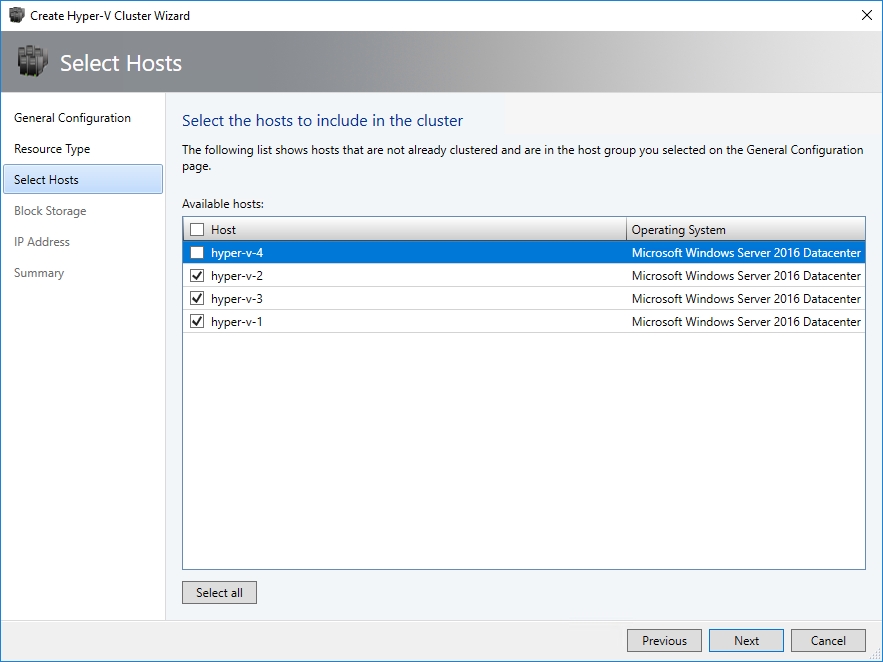
Нажмите «Далее», и вы попадете на экран с предложением выбрать блочное хранилище, которое можно использовать в качестве общего хранилища для кластера. Хранилище должно быть либо указано в разделе «Хранилище» рабочей области Fabric консоли VMM, либо хранилище должно быть подключено (и доступно) к узлам, которые кластеризуются. Между прочим, на экране «Блочное хранилище» есть кнопка «Создать том», которую можно использовать для создания общего тома кластера в кластерном хранилище.
Нажмите «Далее», и вам будет предложено указать IP-адрес, который будет использоваться кластером. Точно так же, как каждому узлу кластера требуется собственный IP-адрес, кластеру также требуется IP-адрес. После создания кластера этот IP-адрес будет привязан к имени кластера, которое вы ввели ранее.
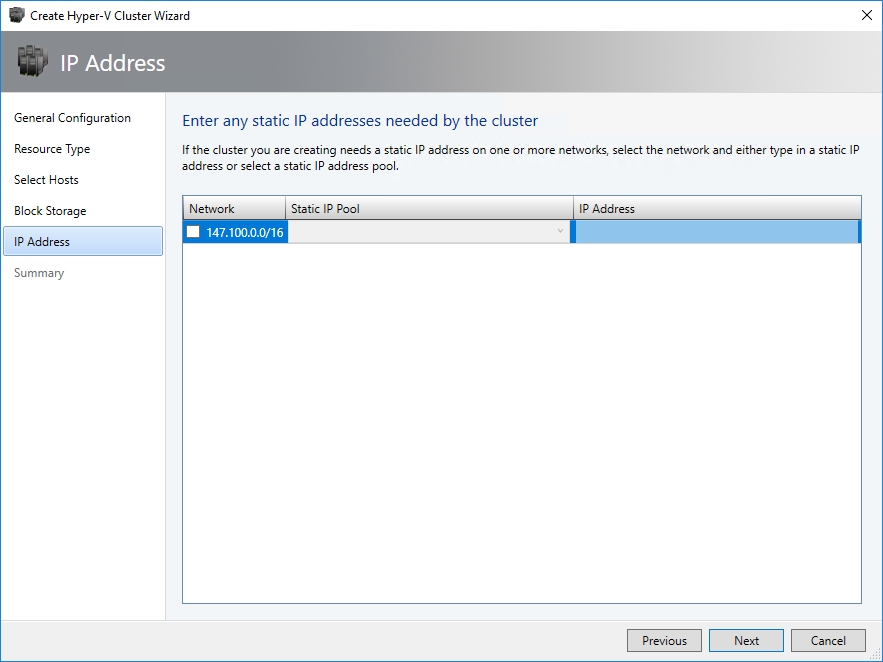
После того, как вы укажете IP-адрес, нажмите «Далее», и вы попадете на экран сводки. Потратьте немного времени, чтобы убедиться, что информация, отображаемая на сводном экране, верна, а затем нажмите кнопку «Готово». После этого консоль VMM откроет окно Jobs и начнется процесс создания кластера. Процесс создания кластера занимает несколько минут, так как функция отказоустойчивого кластера должна быть установлена на каждом из узлов кластера. Пока вы ждете, вы можете использовать окно «Задания», чтобы следить за ходом выполнения.
Создание отказоустойчивых кластеров: заключительные моменты
Хотя технически нет ничего плохого в том, чтобы продолжать создавать отказоустойчивые кластеры из диспетчера отказоустойчивых кластеров, определенно есть что сказать о возможности использовать меньшее количество инструментов.
Однако следует помнить одну важную вещь: процесс создания кластерного развертывания Hyper-V не делает автоматически ваши виртуальные машины Hyper-V высокодоступными. Вам нужно будет указать, какие виртуальные машины должны быть высокодоступными.
Это можно сделать, щелкнув правой кнопкой мыши виртуальную машину и выбрав команду «Свойства» в контекстном меню. Это заставляет VMM отображать лист свойств виртуальной машины. Выберите вкладку «Конфигурация оборудования» виртуальной машины, а затем прокрутите вниз до раздела «Дополнительно». Здесь вы найдете вариант доступности. Выберите параметр Доступность, а затем установите флажок Сделать эту виртуальную машину высокодоступной. Нажмите OK, чтобы завершить процесс.